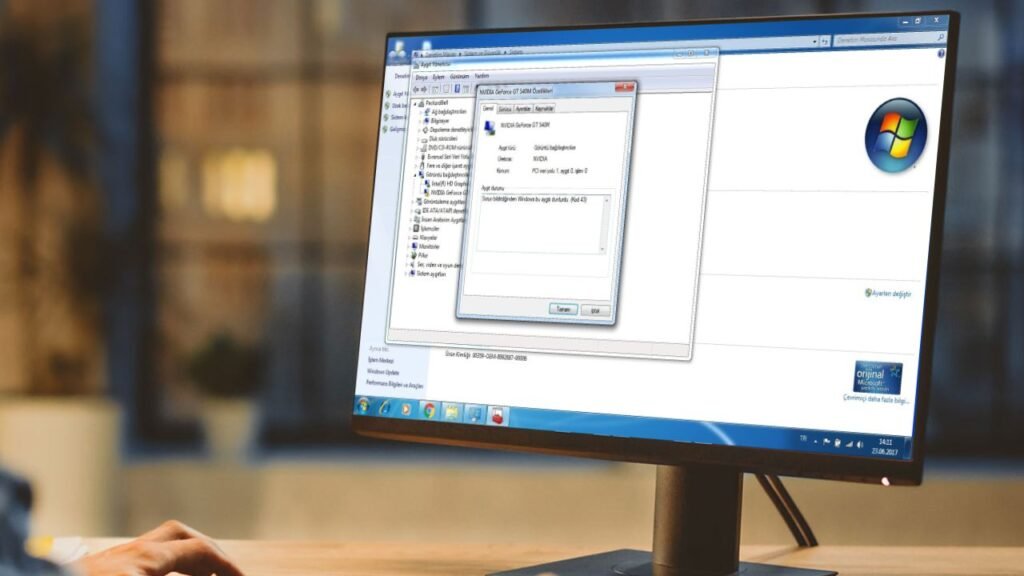
Windows’ta “Aygıt Durduruldu (KOD 43)” Hatası Nasıl Çözülür?
Windows kullanıcıları, çeşitli sebeplerle KOD 43 hatasıyla karşılaşabilmektedir. Bu yazımızda, Windows’un “Bu Aygıtı Durdurdu” hatasını (KOD 43) nasıl çözebileceğiniz hakkında bilgi vereceğiz.
KOD 43 hatası, tüm Windows sürümlerini etkileyen kayda değer sorunlardan biridir. Bu hata, ekran kartı ve harici sabit sürücüler gibi çeşitli aygıtların kullanımını engellemektedir.
Windows Bu Aygıtı Durdurdu (KOD 43) Hatası Nedir?
KOD 43 hatası, donanım veya yazılım kaynaklı nedenlerden dolayı ortaya çıkabilir. Masaüstü bilgisayar kullanıcıları, sorunlu donanımı anakarttan çıkarıp ilgili bağlantıları temizleyerek bu durumu düzeltebilirler.
Eğer zararlı yazılım nedeniyle bu hatayı alıyorsanız, ücretsiz antivirüs yazılımlarıyla ilgili hazırladığımız yazıya göz atabilirsiniz. Benzer hatalarla karşılaştığınızda hızlı bir çözüm için sistem geri yükleme noktası oluşturmanız faydalı olacaktır.
Windows Bu Aygıtı Durdurdu (KOD 43) Hatası Nasıl Çözülür?
Karşılaştığınız hatayı sürücü güncelleyerek çözmek için:
- Başlangıç butonuna sağ tıklayın.
- Karşınıza çıkan listede Windows Aygıt Yöneticisi sekmesine tıklayın.
- Hata aldığınız donanımı içeren sürücüyü seçin ve Sürücüyü Güncelleştir seçeneğine tıklayın.
- Güncel sürücü yazılımını otomatik olarak ara seçeneğine tıklayın.
- Kurulum tamamlandığında, Kapat butonuna tıklayın.
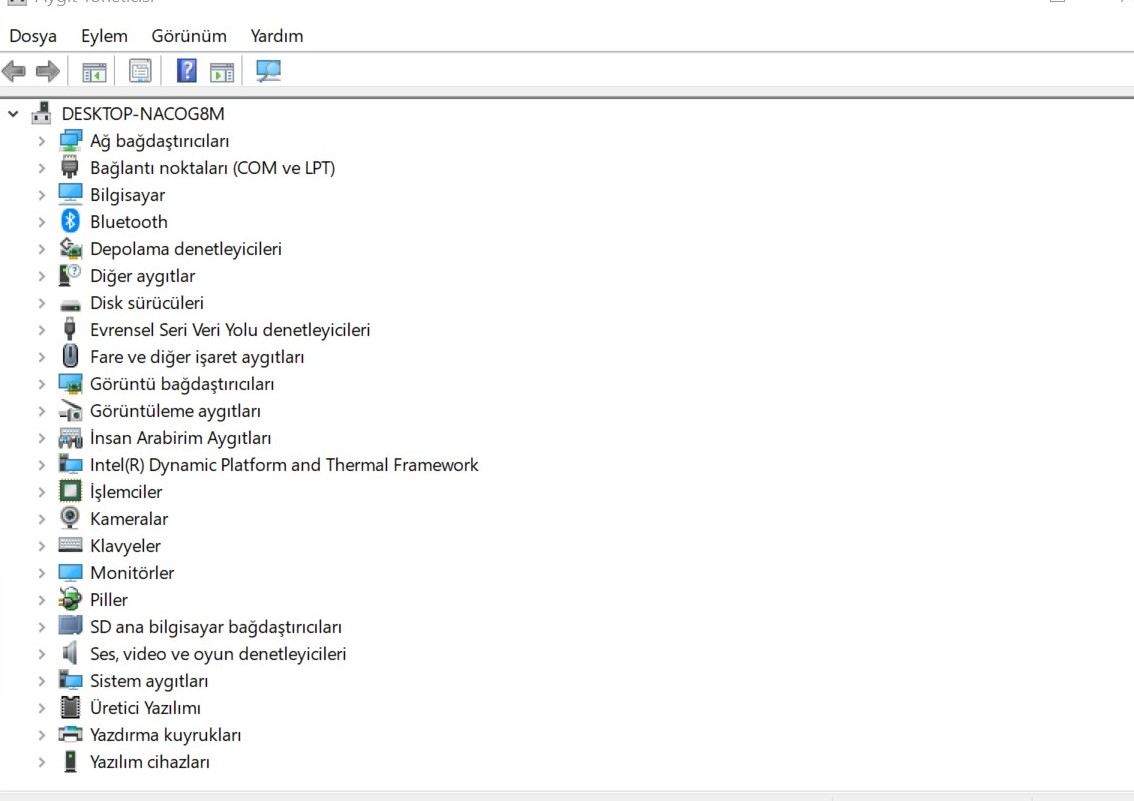
Karşılaştığınız hatayı sürücüyü geri yükleyerek çözmek için:
- Başlangıç butonuna sağ tıklayın.
- Karşınıza çıkan listeden Windows Aygıt Yöneticisi’ne tıklayın.
- Sorunlu sürücüyü cihaz listesinden (genellikle yanında sarı ünlem işareti bulunur) bularak sağ tıklayın ve Özellikler sekmesine tıklayın.
- Sürücü sekmesine gidin ve ardından Sürücüye Geri Dön butonuna tıklayın.
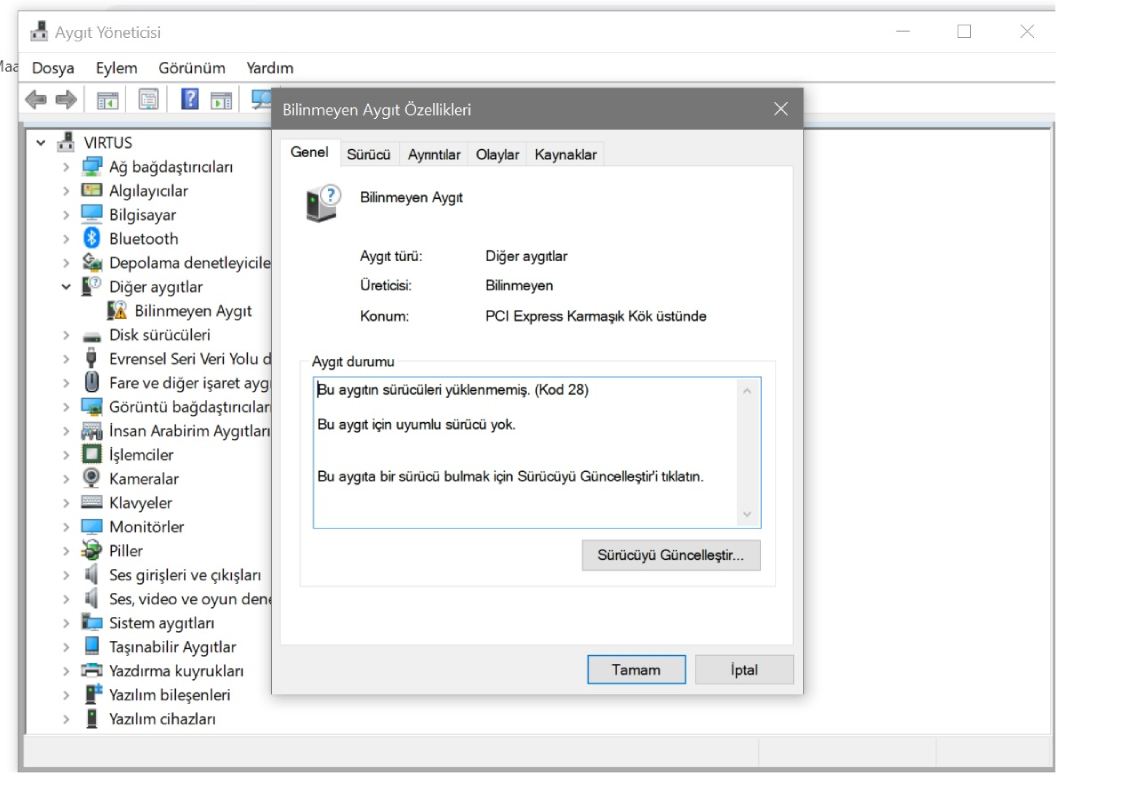
Karşılaştığınız hatayı sürücüyü kaldırarak ve tekrar yükleyerek çözmek için:
- Başlangıç butonuna sağ tıklayın.
- Karşınıza çıkan listede Windows Aygıt Yöneticisi sekmesine tıklayın.
- Sorunlu cihazı (genellikle yanında sarı ünlem işareti bulunan) bularak sağ tıklayın ve Kaldır butonuna tıklayın, ardından karşınıza çıkan ekranda tamam butonuna tıklayın.
- Sürücüyü kaldırdıktan sonra bilgisayarınız adına (cihaz listesinin en üstünde) sağ tıklayıp Donanım değişikliklerini tara seçeneğini tıklayın. Bu, cihaz sürücüsünü yeniden yükleyecektir.



